Trojan.floxif (08.19.25)
Τι είναι το Trojan.floxif;Αυτό είναι κακόβουλο λογισμικό που κέρδισε έλξη το 2017 όταν εξαπλώθηκε μέσω της παραβιασμένης έκδοσης του βοηθητικού προγράμματος CCleaner. Μεταξύ 15 Αυγούστου και 12 Σεπτεμβρίου 2017, περισσότεροι από 2 εκατομμύρια χρήστες υπολογιστών μολύνθηκαν από το Trojan.floxif. Με τη βοήθεια του hacked αξιόπιστου προγράμματος επισκευής υπολογιστών, το CCleaner's εκτελέσιμο, το οποίο ήταν ήδη φορτωμένο με κακόβουλο ωφέλιμο φορτίο, το Trojan.floxif διείσδυσε πολλούς υπολογιστές σε σύντομο χρονικό διάστημα. Μετά την ολοκλήρωση της διείσδυσης, ο Trojan.floxif συγκέντρωσε τα δεδομένα του χρήστη, καθώς και άλλες πληροφορίες συστήματος, όπως εγκατεστημένα προγράμματα, μοναδικό αναγνωριστικό και διεύθυνση Mac, για να αναφέρουμε μερικά. Οι πληροφορίες που συλλέγονται αποστέλλονται στο διακομιστή εντολών και ελέγχου, στον οποίο έχουν πρόσβαση μόνο οι εγκληματίες.
Για να επιδεινωθούν τα πράγματα, αυτό το κακόβουλο λογισμικό δεν σταματά με τη συλλογή πληροφοριών, αλλά ξεκινά και άλλες εγκαταστάσεις κακόβουλων προγραμμάτων Τι μπορεί να κάνει το Trojan.floxif;
Δεν αποτελούν κίνδυνο για το σύστημά σας όλες οι εκδόσεις του CCleaner. Το Trojan.floxif ενσωματώθηκε στις εκδόσεις CCleaner 5.33.6162 και Cloud 1.07.3191. Με βάση τις αναφορές, ο ιός εντοπίστηκε μόνο σε συστήματα 32-bit των Windows OS. Ωστόσο, αυτό δεν σημαίνει ότι η έκδοση OS 64-bit των Windows είναι ασφαλής, επομένως η ανάγκη να μείνετε μακριά από αυτές τις εκδόσεις CCleaner. Τα καλά νέα στη μέση μιας σκοτεινής κατάστασης είναι ότι το Trojan.floxif αποτυγχάνει να εκτελέσει εάν ο χρήστης δεν χρησιμοποιεί το λογαριασμό του διαχειριστή.
Υπάρχουν επίσης διάφοροι τύποι ιών Trojan.floxif που έχουν επισημανθεί από ερευνητές παρά το γεγονός ότι οι περισσότεροι από αυτούς (αν όχι όλοι) ενεργούν παρόμοια. Ο ιός σκοπεύει να κλέψει πληροφορίες που αφορούν τον χρήστη καθώς και τα τεχνικά δεδομένα του υπολογιστή που περιλαμβάνουν:
- Όνομα υπολογιστή του θύματος
- Όλα τα προγράμματα που είναι εγκατεστημένα στον υπολογιστή
- Διαδικασίες που είναι ενεργές στον υπολογιστή
- Διευθύνσεις Mac που σχετίζονται με τους 3 αρχικούς προσαρμογείς δικτύου
- Μοναδικό αναγνωριστικό του υπολογιστή
Εκτός από τις παραπάνω πληροφορίες που μπορούν να συλλεχθούν από το Trojan.floxif, ο ιός μπορεί επίσης να συλλέξει δεδομένα σχετικά με τα προσωπικά στοιχεία του θύματος που περιλαμβάνουν τα στοιχεία σύνδεσης σε διάφορους ευαίσθητους ιστότοπους, καθώς και στοιχεία πληρωμής όπως πιστωτική κάρτα κ.λπ. Επιπλέον, αυτό το κακόβουλο λογισμικό μπορεί επίσης να λειτουργήσει ως keylogger, εγκαθιστώντας αρκετές απειλές, όπως ransomware, οι οποίες μπορεί να οδηγήσουν σε περαιτέρω ζημιά, καθώς και οικονομική απώλεια.
Με αυτό που είπε, μόλις εντοπιστεί, γυμνά, πρέπει να απαλλαγείτε από τον ιό αμέσως για να προστατεύσετε τον υπολογιστή σας, καθώς και ευαίσθητα δεδομένα. Για όσους εγκατέστησαν τις μολυσμένες εκδόσεις, είναι καλύτερο να ενημερώσετε το λογισμικό και να εκτελέσετε πλήρη σάρωση συστήματος χρησιμοποιώντας ένα αξιόπιστο εργαλείο ασφάλειας συστήματος.
Πώς αποκτήσατε τον ιό Trojan.floxif;Όπως αναφέρθηκε παραπάνω, ο ιός διανεμήθηκε σε μεγάλο βαθμό μέσω κατεστραμμένων εκδόσεων λογισμικού της CCleaner. Οι συγγραφείς αυτού του κακόβουλου λογισμικού χάραξαν το εκτελέσιμο λογισμικό CCleaner και φύτεψαν ένα κακόβουλο ωφέλιμο φορτίο. Με τον κακόβουλο κώδικα που έχει εισαχθεί σε ένα αρκετά αξιόπιστο και αξιόπιστο λογισμικό, ο ιός κατάφερε να μολύνει με επιτυχία πάνω από 2,2 εκατομμύρια υπολογιστές. Με όλα όσα λαμβάνονται υπόψη, αυτό δεν σημαίνει αποφεύγοντας τις μολυσμένες εκδόσεις CCleaner, είστε ασφαλείς από ιούς. Υπάρχει κάποια συμπεριφορά που πρέπει να ακολουθήσετε για να παραμείνετε ασφαλείς κατά την περιήγηση στο διαδίκτυο. Για αρχάριους, εάν γίνετε θύμα αυτού του λογισμικού, δεν υπάρχει τίποτα που θα μπορούσατε να κάνετε για να το αποφύγετε καθώς προήλθε από ένα νόμιμο πρόγραμμα. Ωστόσο, διατηρώντας τον εαυτό σας ενημερωμένο με τις τελευταίες τεχνολογικές ειδήσεις, μπορείτε να αποφύγετε να πέσετε θύματα μιας ήδη αναφερόμενης τάσης.
Είναι ζωτικής σημασίας να είστε προσεκτικοί κατά την πρόσβαση στο Διαδίκτυο, καθώς υπάρχουν εκατομμύρια ιών που σας περιμένουν να περάσετε. Ναι, υπάρχουν πολλά αξιόπιστα εργαλεία που μπορείτε να χρησιμοποιήσετε για να ανακτήσετε το σύστημά σας, επαναφέροντάς το στην υγιή του κατάσταση. Αλλά τα χαμένα ευαίσθητα δεδομένα δεν μπορούν να αναιρεθούν, ακόμη και αν ανακτηθούν. Μπορεί ακόμη και να ξυπνήσετε με τα βρώμικα ρούχα σας στο διαδίκτυο το επόμενο πρωί.
Πώς να αφαιρέσετε το Trojan.floxifΛαμβάνοντας υπόψη τα γεγονότα που παρουσιάζονται εδώ, η διατήρηση κακόβουλων προγραμμάτων στο σύστημά σας αποτελεί κίνδυνο για τον υπολογιστή σας . Επομένως, πρέπει να αφαιρεθεί. Τα καλά νέα είναι ότι έχουμε αποτελεσματικές οδηγίες κατάργησης Trojan.floxif για να τις χρησιμοποιήσετε.
Δείτε πώς μπορείτε να καταργήσετε αποτελεσματικά το Trojan.floxif από το σύστημά σας μετά την ενημέρωση του προγράμματος CCleaner σε ασφαλέστερη έκδοση:
Για να διαγράψετε το Trojan.floxif από τη συσκευή σας, ακολουθήστε τα παρακάτω βήματα:
Βήμα 1. Κατάργηση του Trojan.floxif από τα Windows
Βήμα 2 Διαγράψτε το Trojan.floxif από το Mac OS X
Βήμα 3. Απαλλαγείτε από το Trojan.floxif από τον Internet Explorer
Βήμα 4. Απεγκαταστήστε το Trojan.floxif από το Microsoft Edge
Βήμα 5. Διαγράψτε το Trojan.floxif από το Mozilla Firefox
Βήμα 6. Κατάργηση Trojan.floxif από το Google Chrome
Βήμα 7. Απαλλαγείτε από το Trojan.floxif από το Safari
Πώς να αφαιρέσετε το Trojan. floxif από Windows
Ένα από τα κοινά χαρακτηριστικά του Trojan.floxif είναι ότι τους αρέσει να θέτουν ως νόμιμα προγράμματα ή μπορούν να συνδυαστούν με νόμιμα προγράμματα για να μολύνουν τον υπολογιστή σας. Το πρώτο πράγμα που πρέπει να κάνετε όταν αντιμετωπίζετε τον κίνδυνο ενός Trojan.floxif είναι να απεγκαταστήσετε το πρόγραμμα που συνοδεύει.
Για να καταργήσετε δυνητικά κακόβουλα και ανεπιθύμητα προγράμματα από τα Windows και να απαλλαγείτε από το Trojan. floxif μόνιμα, ακολουθήστε αυτές τις οδηγίες:
1. Απεγκαταστήστε κακόβουλα προγράμματα.Κάντε κλικ στο Έναρξη και, στη συνέχεια, πληκτρολογήστε τον Πίνακα Ελέγχου στο πλαίσιο αναζήτησης. Κάντε κλικ στην επιλογή Πίνακας ελέγχου από τα αποτελέσματα αναζήτησης και, στη συνέχεια, κάντε κλικ στο σύνδεσμο Κατάργηση εγκατάστασης προγράμματος στην ενότητα Πρόγραμμα . Ο Πίνακας Ελέγχου φαίνεται ο ίδιος για υπολογιστές με Windows 7, αλλά για χρήστες Windows XP, κάντε κλικ στην επιλογή Προσθήκη / Κατάργηση προγραμμάτων .
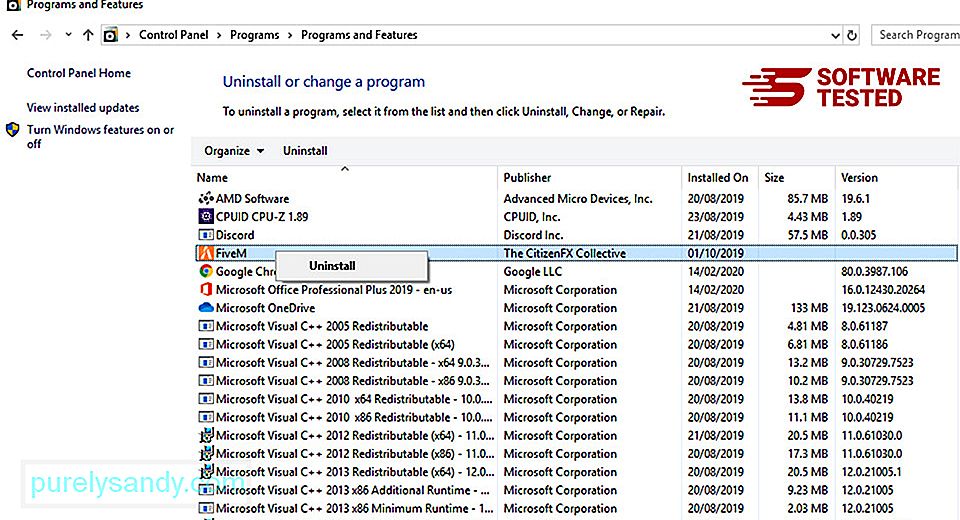
Για Windows 10 χρήστες, μπορείτε επίσης να απεγκαταστήσετε προγράμματα μεταβαίνοντας στο Έναρξη & gt; Ρυθμίσεις & gt; Εφαρμογές & gt; Εφαρμογές & amp; λειτουργίες.
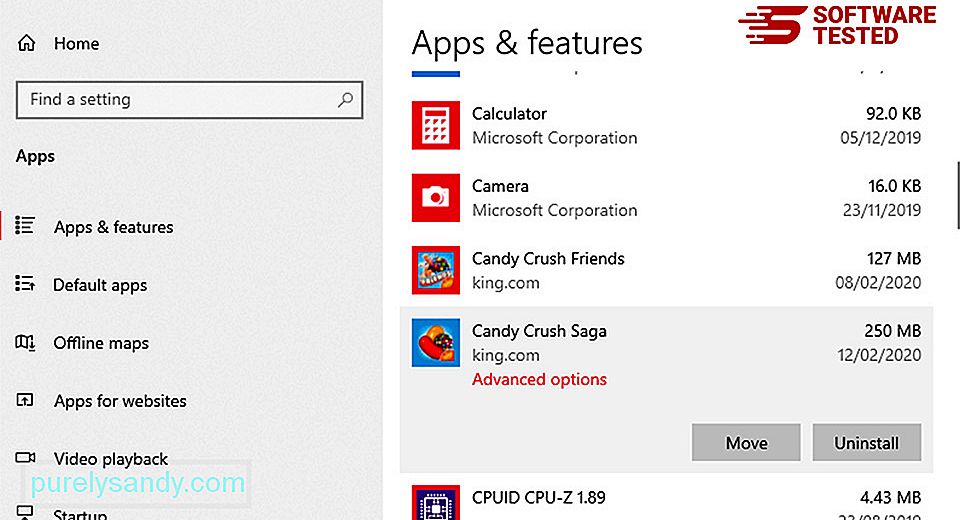
Στη λίστα προγραμμάτων στον υπολογιστή σας, αναζητήστε πρόσφατα εγκατεστημένα ή ύποπτα προγράμματα που υποπτεύεστε ότι είναι κακόβουλο λογισμικό.
Απεγκαταστήστε τα κάνοντας κλικ (ή δεξιά -Κάντε κλικ εάν βρίσκεστε στον Πίνακα Ελέγχου) και, στη συνέχεια, επιλέξτε Κατάργηση εγκατάστασης . Κάντε κλικ στην επιλογή Κατάργηση εγκατάστασης για να επιβεβαιώσετε την ενέργεια. Περιμένετε να ολοκληρωθεί η διαδικασία απεγκατάστασης.
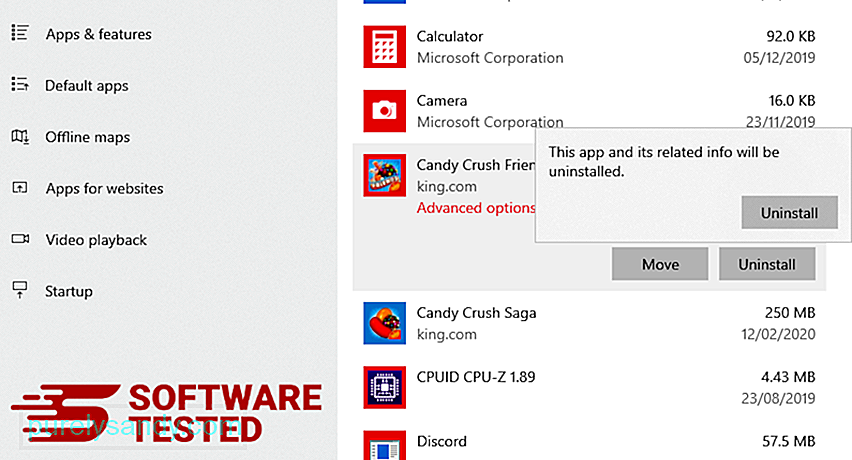
Για να το κάνετε αυτό, κάντε δεξί κλικ στη συντόμευση του προγράμματος που απεγκαταστήσατε και, στη συνέχεια, επιλέξτε Ιδιότητες Θα πρέπει να ανοίξει αυτόματα η καρτέλα Συντόμευση . Κοιτάξτε στο πεδίο Στόχος και διαγράψτε τη διεύθυνση URL προορισμού που σχετίζεται με το κακόβουλο λογισμικό. Αυτή η διεύθυνση URL δείχνει το φάκελο εγκατάστασης του κακόβουλου προγράμματος που απεγκαταστήσατε. Ελέγξτε όλες τις τοποθεσίες όπου ενδέχεται να αποθηκευτούν αυτές οι συντομεύσεις, συμπεριλαμβανομένης της επιφάνειας εργασίας, του μενού έναρξης και της γραμμής εργασιών. Αφού διαγράψετε όλα τα ανεπιθύμητα προγράμματα και αρχεία από τα Windows, καθαρίστε τον Κάδο Ανακύκλωσης για να απαλλαγείτε εντελώς από το Trojan.floxif. Κάντε δεξί κλικ στον Κάδο ανακύκλωσης στην επιφάνεια εργασίας σας και, στη συνέχεια, επιλέξτε Άδειασμα κάδου ανακύκλωσης . Κάντε κλικ στο OK για επιβεβαίωση. Το macOS είναι πιο ασφαλές από τα Windows, αλλά δεν είναι αδύνατο να υπάρχει κακόβουλο λογισμικό σε Mac. Όπως και άλλα λειτουργικά συστήματα, το macOS είναι επίσης ευάλωτο σε κακόβουλο λογισμικό. Στην πραγματικότητα, υπήρξαν αρκετές προηγούμενες επιθέσεις κακόβουλου λογισμικού που στοχεύουν χρήστες Mac. Η διαγραφή του Trojan.floxif από Mac είναι πολύ πιο εύκολη από άλλα λειτουργικά συστήματα. Ακολουθεί ο πλήρης οδηγός: Για να απαλλαγείτε εντελώς από το Trojan.floxif, αδειάστε τον Κάδο απορριμμάτων. Για να βεβαιωθείτε ότι το κακόβουλο λογισμικό που παραβίασε το πρόγραμμα περιήγησής σας έχει εξαφανιστεί εντελώς και ότι όλες οι μη εξουσιοδοτημένες αλλαγές αντιστρέφονται στον Internet Explorer, ακολουθήστε τα παρακάτω βήματα: Όταν το κακόβουλο λογισμικό παραβιάζει το πρόγραμμα περιήγησής σας, ένα από τα προφανή σημεία είναι όταν βλέπετε πρόσθετα ή γραμμές εργαλείων που εμφανίζονται ξαφνικά στον Internet Explorer χωρίς να το γνωρίζετε. Για να απεγκαταστήσετε αυτά τα πρόσθετα, ξεκινήστε τον Internet Explorer , κάντε κλικ στο εικονίδιο με το γρανάζι στην επάνω δεξιά γωνία του προγράμματος περιήγησης για να ανοίξετε το μενού και, στη συνέχεια, επιλέξτε Διαχείριση πρόσθετων. Όταν βλέπετε το παράθυρο Διαχείριση πρόσθετων, αναζητήστε (όνομα κακόβουλου λογισμικού) και άλλα ύποπτα πρόσθετα / πρόσθετα. Μπορείτε να απενεργοποιήσετε αυτές τις προσθήκες / πρόσθετα κάνοντας κλικ στην επιλογή Απενεργοποίηση . Εάν ξαφνικά έχετε διαφορετική αρχική σελίδα ή έχει αλλάξει η προεπιλεγμένη μηχανή αναζήτησης, μπορείτε να την αλλάξετε ξανά μέσω των ρυθμίσεων του Internet Explorer. Για να το κάνετε αυτό, κάντε κλικ στο εικονίδιο με το γρανάζι στην επάνω δεξιά γωνία του προγράμματος περιήγησης και, στη συνέχεια, επιλέξτε Επιλογές Διαδικτύου . Στην καρτέλα Γενικά , διαγράψτε τη διεύθυνση URL της αρχικής σελίδας και εισαγάγετε την αρχική σελίδα που προτιμάτε. Κάντε κλικ στην επιλογή Εφαρμογή για να αποθηκεύσετε τις νέες ρυθμίσεις. Από το μενού του Internet Explorer (εικονίδιο με το γρανάζι στην κορυφή), επιλέξτε Επιλογές Internet . Κάντε κλικ στην καρτέλα Για προχωρημένους και, στη συνέχεια, επιλέξτε Επαναφορά . Στο παράθυρο Επαναφορά, επιλέξτε Διαγραφή προσωπικών ρυθμίσεων και κάντε κλικ ξανά στο κουμπί Επαναφορά για επιβεβαίωση της ενέργειας. Εάν υποψιάζεστε ότι ο υπολογιστής σας έχει μολυνθεί από κακόβουλο λογισμικό και πιστεύετε ότι έχει επηρεαστεί το πρόγραμμα περιήγησής σας στο Microsoft Edge, το καλύτερο που μπορείτε να κάνετε είναι να επαναφέρετε το πρόγραμμα περιήγησής σας. Υπάρχουν δύο τρόποι επαναφοράς τις ρυθμίσεις του Microsoft Edge για να καταργήσετε εντελώς όλα τα ίχνη κακόβουλου λογισμικού στον υπολογιστή σας. Ανατρέξτε στις παρακάτω οδηγίες για περισσότερες πληροφορίες. Ένας άλλος τρόπος για να επαναφέρετε το Microsoft Edge είναι χρησιμοποιώντας εντολές. Αυτή είναι μια προηγμένη μέθοδος που είναι εξαιρετικά χρήσιμη εάν η εφαρμογή Microsoft Edge συνεχίζει να παρουσιάζει σφάλμα ή δεν θα ανοίξει καθόλου. Βεβαιωθείτε ότι έχετε δημιουργήσει αντίγραφα ασφαλείας των σημαντικών δεδομένων σας πριν χρησιμοποιήσετε αυτήν τη μέθοδο. Ακολουθούν τα βήματα για να γίνει αυτό: Λήψη-AppXPackage -AllUsers -Name Microsoft.MicrosoftEdge | Foreach {Add-AppxPackage -DisableDevelopmentMode -Register $ ($ _. InstallLocation) \ AppXManifest.xml -Verbose} Όπως και τα άλλα προγράμματα περιήγησης , το κακόβουλο λογισμικό προσπαθεί να αλλάξει τις ρυθμίσεις του Mozilla Firefox. Πρέπει να αναιρέσετε αυτές τις αλλαγές για να καταργήσετε όλα τα ίχνη του Trojan.floxif. Ακολουθήστε τα παρακάτω βήματα για να διαγράψετε πλήρως το Trojan.floxif από τον Firefox: Ελέγξτε τον Firefox για τυχόν άγνωστες επεκτάσεις που δεν θυμάστε να τις εγκαταστήσετε. Υπάρχει τεράστια πιθανότητα αυτές οι επεκτάσεις να εγκατασταθούν από το κακόβουλο λογισμικό. Για να το κάνετε αυτό, ξεκινήστε το Mozilla Firefox, κάντε κλικ στο εικονίδιο μενού στην επάνω δεξιά γωνία και, στη συνέχεια, επιλέξτε Πρόσθετα & gt; Επεκτάσεις . Στο παράθυρο Επεκτάσεις, επιλέξτε Trojan.floxif και άλλες ύποπτες προσθήκες. Κάντε κλικ στο μενού με τις τρεις κουκκίδες δίπλα στην επέκταση και, στη συνέχεια, επιλέξτε Κατάργηση για να διαγράψετε αυτές τις επεκτάσεις. Κάντε κλικ στο μενού Firefox στην επάνω δεξιά γωνία του προγράμματος περιήγησης και, στη συνέχεια, επιλέξτε Επιλογές & gt; Γενικός. Διαγράψτε την κακόβουλη αρχική σελίδα και πληκτρολογήστε τη διεύθυνση URL που προτιμάτε. Εναλλακτικά, μπορείτε να κάνετε κλικ στην επιλογή Επαναφορά για να μεταβείτε στην προεπιλεγμένη αρχική σελίδα. Κάντε κλικ στο OK για να αποθηκεύσετε τις νέες ρυθμίσεις. Μεταβείτε στο μενού του Firefox και μετά κάντε κλικ στο ερωτηματικό (Βοήθεια). Επιλέξτε Πληροφορίες αντιμετώπισης προβλημάτων. Πατήστε το κουμπί Ανανέωση Firefox για να ξεκινήσετε εκ νέου το πρόγραμμα περιήγησής σας. Μόλις ολοκληρώσετε τα παραπάνω βήματα, το Trojan.floxif θα απομακρυνθεί εντελώς από το πρόγραμμα περιήγησής σας Mozilla Firefox. Για να καταργήσετε εντελώς το Trojan.floxif από τον υπολογιστή σας, πρέπει να αντιστρέψετε όλες τις αλλαγές στο Google Chrome, να απεγκαταστήσετε ύποπτες επεκτάσεις, προσθήκες και πρόσθετα που προστέθηκαν χωρίς την άδειά σας. Ακολουθήστε τις παρακάτω οδηγίες για να καταργήσετε το Trojan.floxif από το Google Chrome: Εκκινήστε την εφαρμογή Google Chrome και, στη συνέχεια, κάντε κλικ στο εικονίδιο μενού στην επάνω δεξιά γωνία. Επιλέξτε Περισσότερα εργαλεία & gt; Επεκτάσεις. Αναζητήστε Trojan.floxif και άλλες κακόβουλες επεκτάσεις. Επισημάνετε αυτές τις επεκτάσεις που θέλετε να απεγκαταστήσετε και, στη συνέχεια, κάντε κλικ στην επιλογή Κατάργηση για να τις διαγράψετε. Κάντε κλικ στο εικονίδιο μενού του Chrome και επιλέξτε Ρυθμίσεις . Κάντε κλικ στην επιλογή Κατά την εκκίνηση και, στη συνέχεια, επιλέξτε Άνοιγμα συγκεκριμένης σελίδας ή συνόλου σελίδων . Μπορείτε είτε να δημιουργήσετε μια νέα σελίδα είτε να χρησιμοποιήσετε τις υπάρχουσες σελίδες ως αρχική σελίδα σας. Επιστρέψτε στο εικονίδιο μενού του Google Chrome και επιλέξτε Ρυθμίσεις & gt; Μηχανή αναζήτησης και, στη συνέχεια, κάντε κλικ στην επιλογή Διαχείριση μηχανών αναζήτησης . Θα δείτε μια λίστα προεπιλεγμένων μηχανών αναζήτησης που είναι διαθέσιμες για το Chrome. Διαγράψτε οποιαδήποτε μηχανή αναζήτησης που πιστεύετε ότι είναι ύποπτη. Κάντε κλικ στο μενού με τις τρεις κουκκίδες δίπλα στη μηχανή αναζήτησης και κάντε κλικ στην επιλογή Κατάργηση από τη λίστα. Κάντε κλικ στο εικονίδιο μενού που βρίσκεται επάνω δεξιά στο πρόγραμμα περιήγησής σας και επιλέξτε Ρυθμίσεις . Κάντε κύλιση προς τα κάτω στο κάτω μέρος της σελίδας και, στη συνέχεια, κάντε κλικ στην επιλογή Επαναφορά ρυθμίσεων στις αρχικές τους προεπιλογές στην ενότητα Επαναφορά και εκκαθάριση Κάντε κλικ στο κουμπί Επαναφορά ρυθμίσεων για να επιβεβαιώσετε την ενέργεια. Αυτό το βήμα θα επαναφέρει τη σελίδα εκκίνησης, τη νέα καρτέλα, τις μηχανές αναζήτησης, τις καρφιτσωμένες καρτέλες και τις επεκτάσεις. Ωστόσο, οι σελιδοδείκτες σας, το ιστορικό του προγράμματος περιήγησης και οι αποθηκευμένοι κωδικοί πρόσβασης θα αποθηκευτούν. Το πρόγραμμα περιήγησης του υπολογιστή είναι ένας από τους κύριους στόχους του κακόβουλου λογισμικού - αλλαγή ρυθμίσεων, προσθήκη νέων επεκτάσεων και αλλαγή της προεπιλεγμένης μηχανής αναζήτησης. Επομένως, εάν υποψιάζεστε ότι το Safari σας έχει μολυνθεί με το Trojan.floxif, αυτά είναι τα βήματα που μπορείτε να ακολουθήσετε: Εκκινήστε το πρόγραμμα περιήγησης ιστού Safari και κάντε κλικ στο Safari από το επάνω μενού. Κάντε κλικ στην επιλογή Προτιμήσεις από το αναπτυσσόμενο μενού. Κάντε κλικ στην καρτέλα Επεκτάσεις στο επάνω μέρος και, στη συνέχεια, δείτε τη λίστα των εγκατεστημένων επεκτάσεων στο αριστερό μενού. Αναζητήστε Trojan.floxif ή άλλες επεκτάσεις που δεν θυμάστε να εγκαταστήσατε. Κάντε κλικ στο κουμπί Κατάργηση εγκατάστασης για να καταργήσετε την επέκταση. Κάντε το για όλες τις ύποπτες κακόβουλες επεκτάσεις. Ανοίξτε το Safari και, στη συνέχεια, κάντε κλικ στο Safari & gt; Προτιμήσεις. Κάντε κλικ στο Γενικά . Ρίξτε μια ματιά στο πεδίο Αρχική σελίδα και δείτε εάν έχει τροποποιηθεί. Εάν η αρχική σας σελίδα άλλαξε από το Trojan.floxif, διαγράψτε τη διεύθυνση URL και πληκτρολογήστε την αρχική σελίδα που θέλετε να χρησιμοποιήσετε. Φροντίστε να συμπεριλάβετε το http: // πριν από τη διεύθυνση της ιστοσελίδας. 26496 Ανοίξτε την εφαρμογή Safari και κάντε κλικ στο Safari από το μενού στην επάνω αριστερή γωνία της οθόνης. Κάντε κλικ στο Επαναφορά Safari. Θα ανοίξει ένα παράθυρο διαλόγου όπου μπορείτε να επιλέξετε ποια στοιχεία θέλετε να επαναφέρετε. Στη συνέχεια, κάντε κλικ στο κουμπί Επαναφορά για να ολοκληρώσετε την ενέργεια. 08, 2025 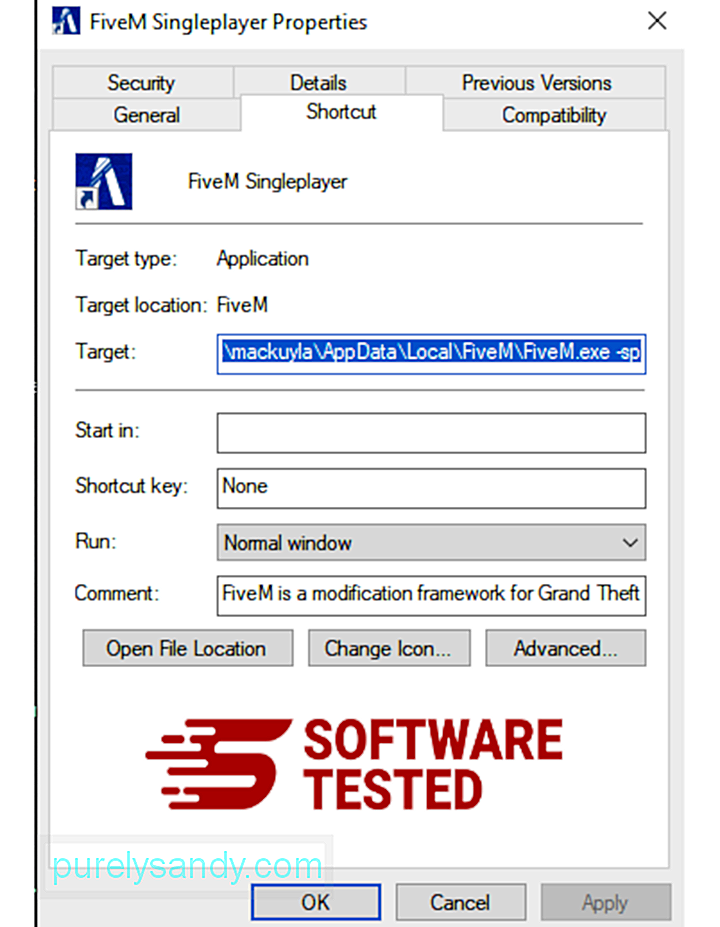
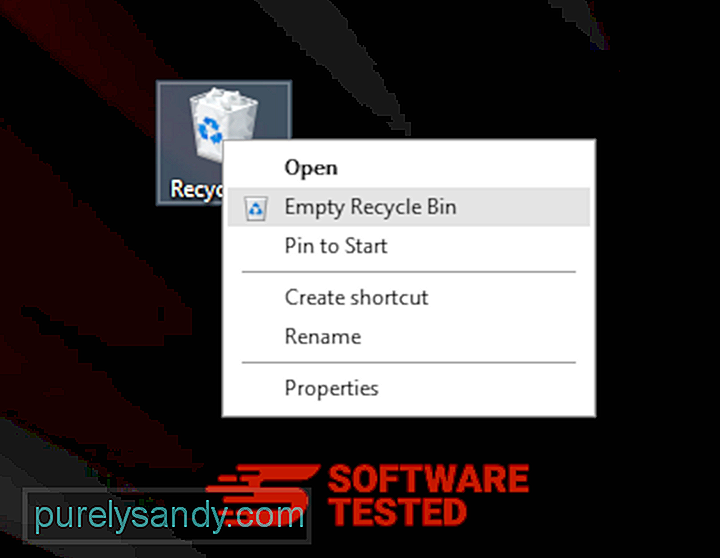
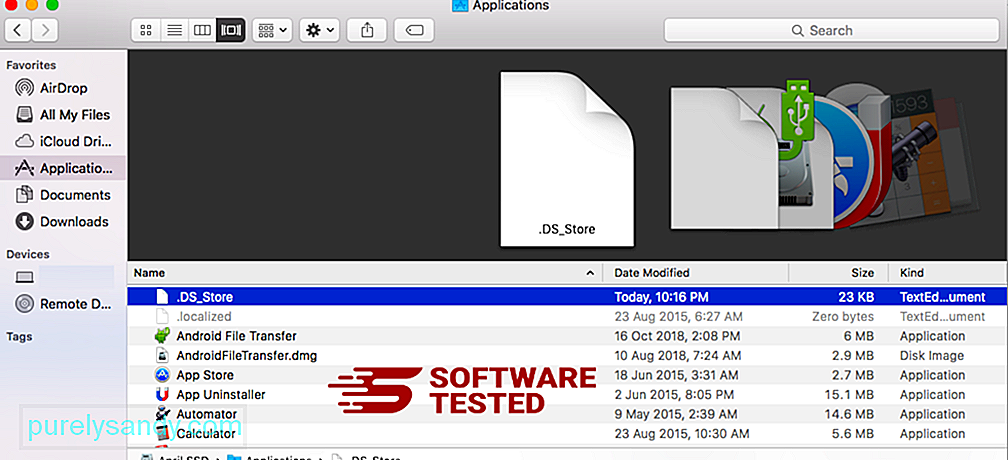
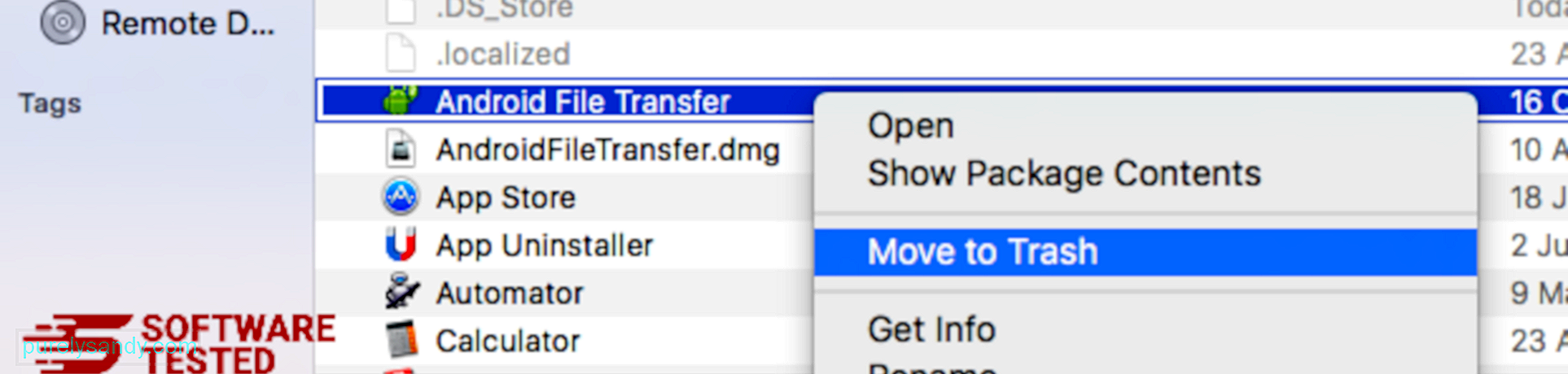
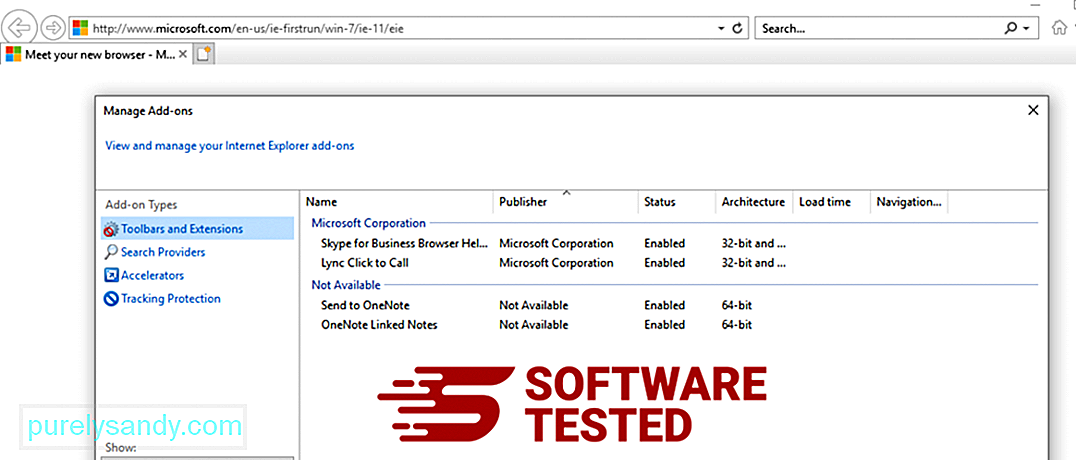
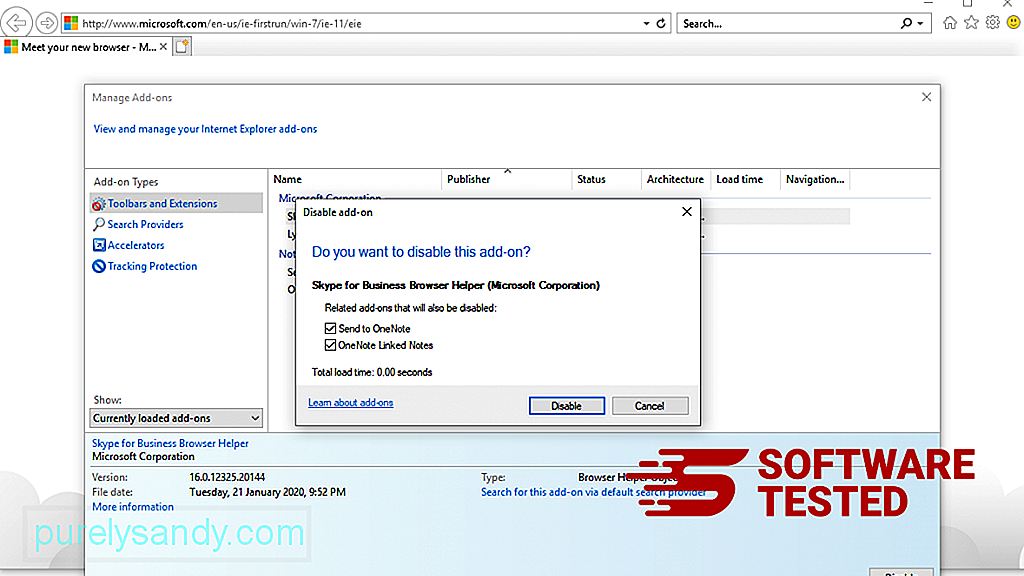
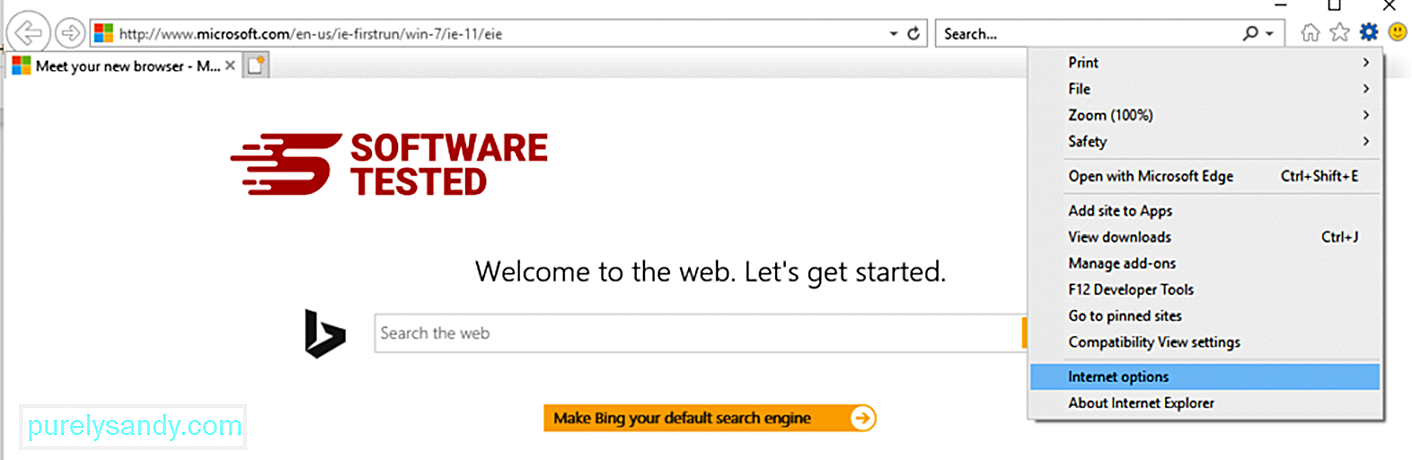
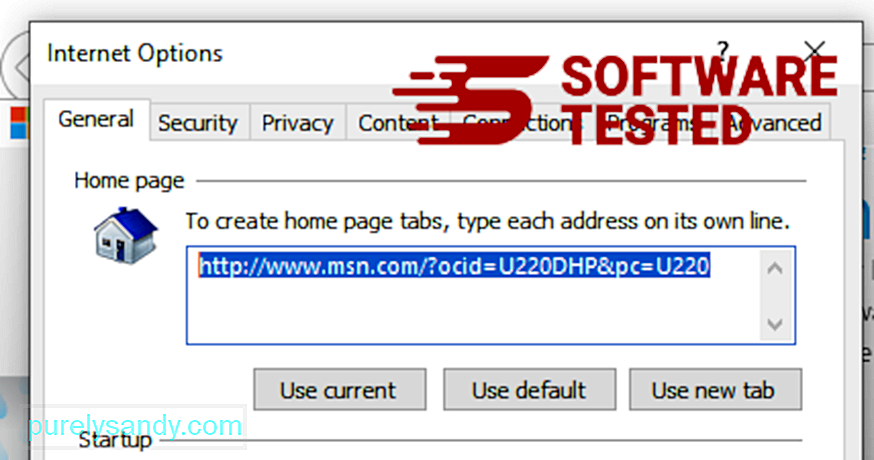
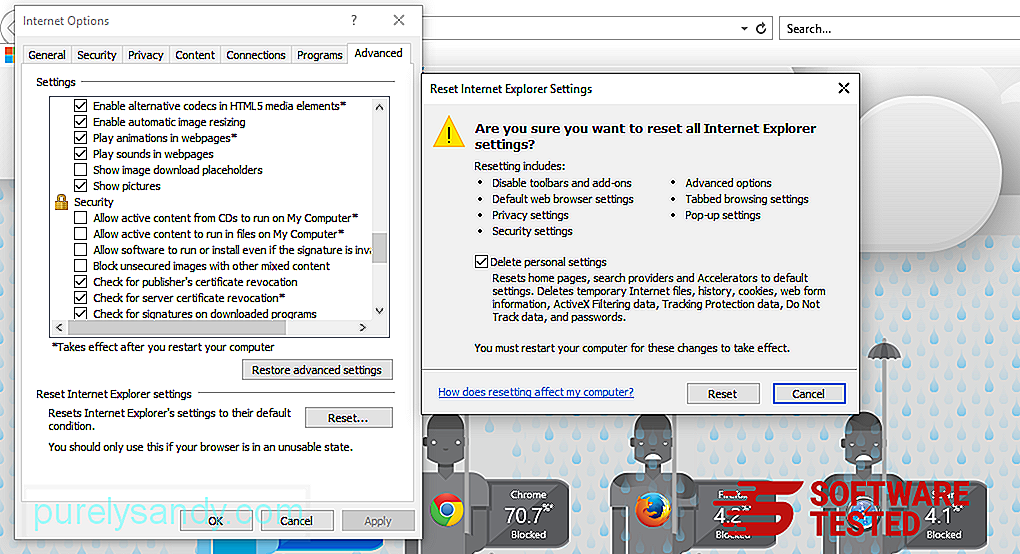
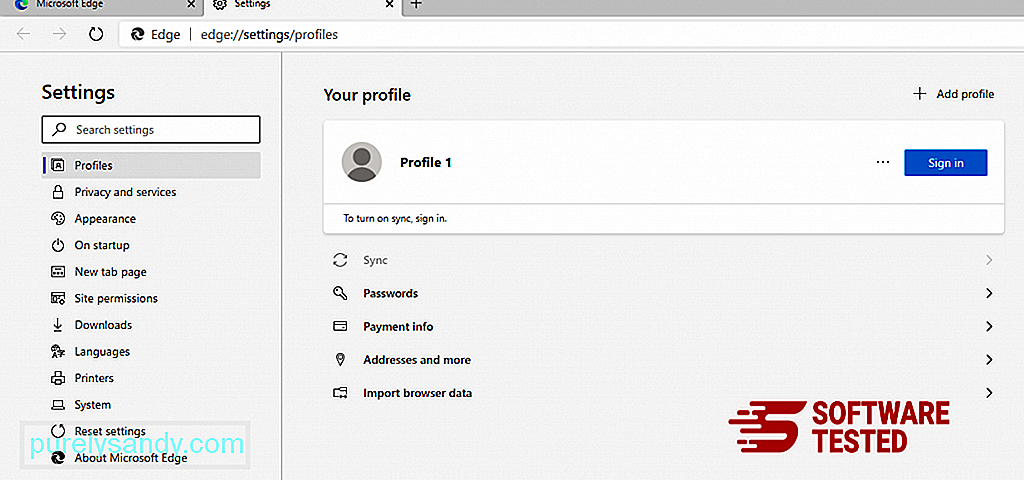
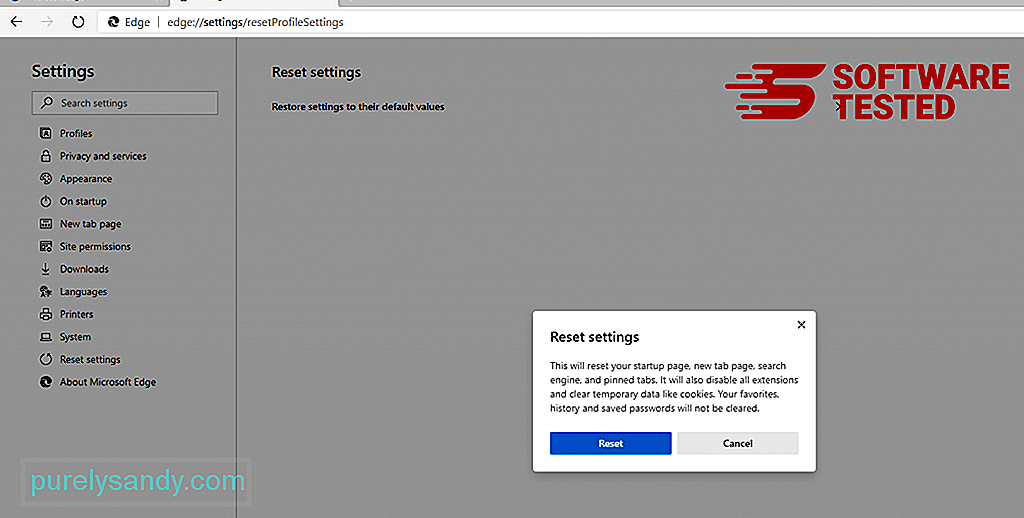
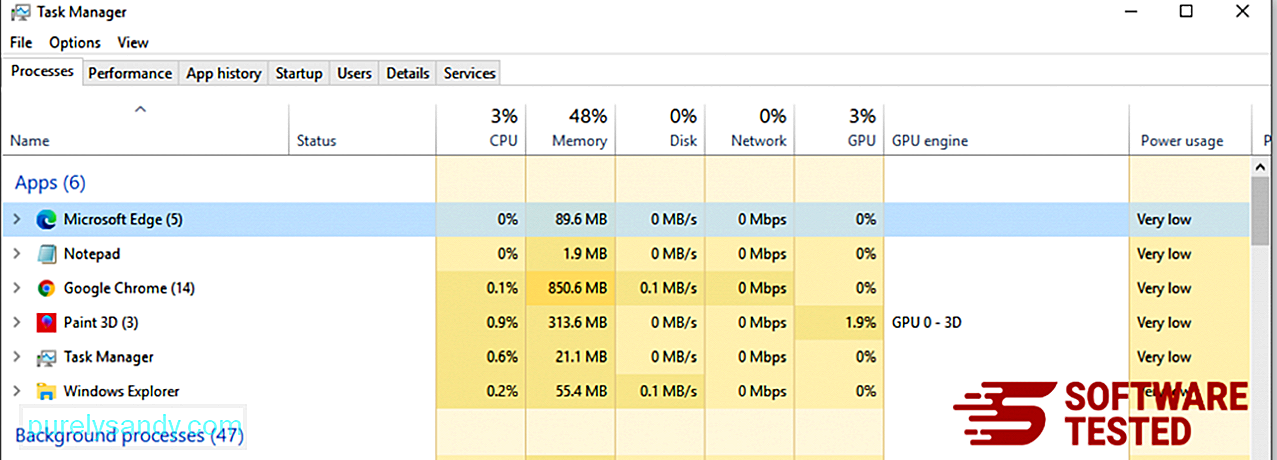
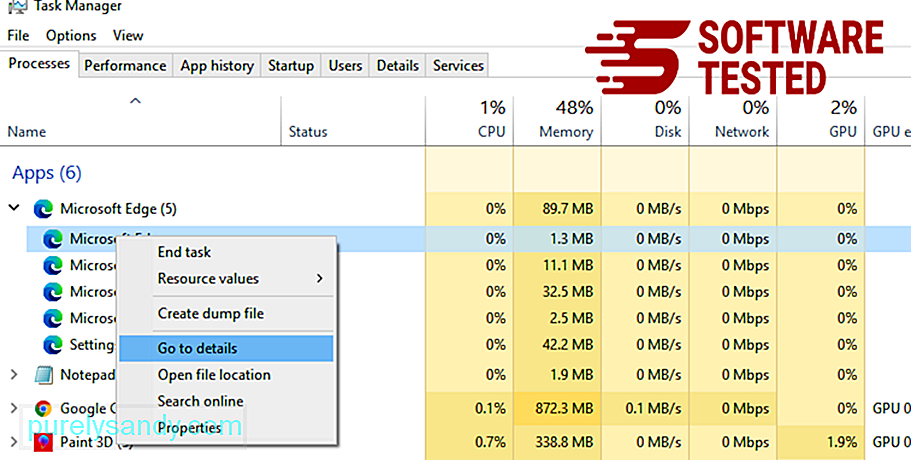
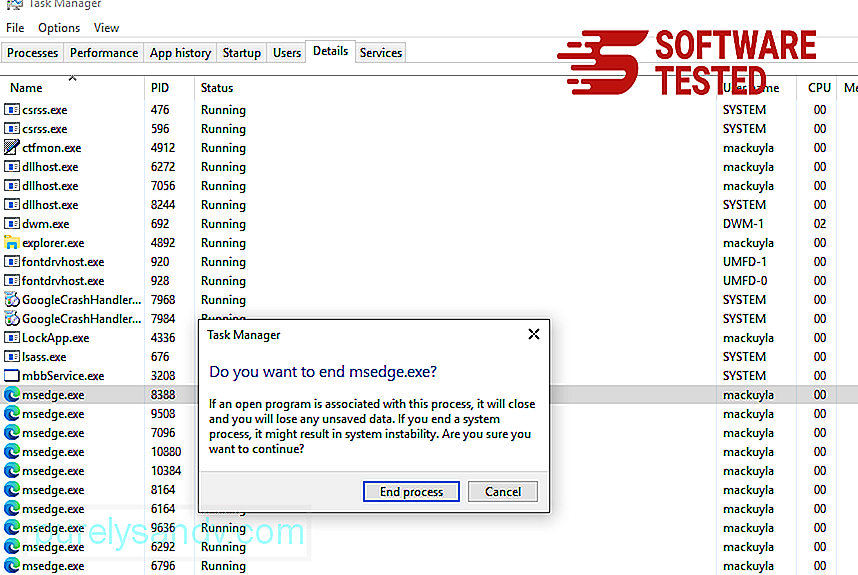
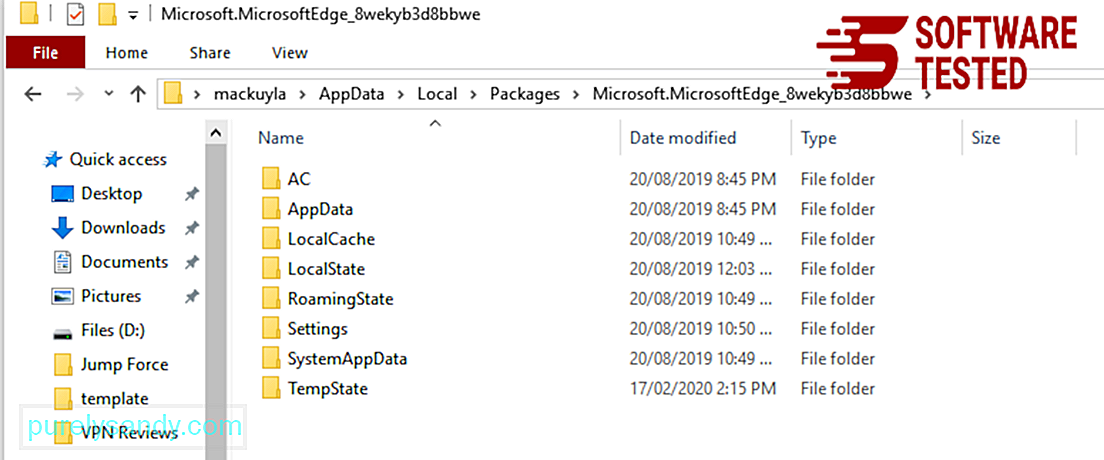
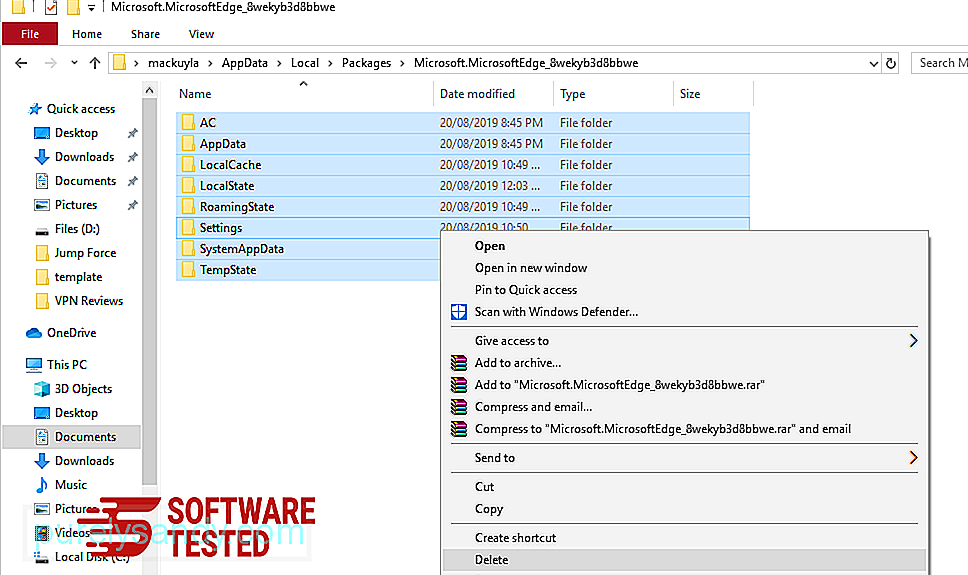

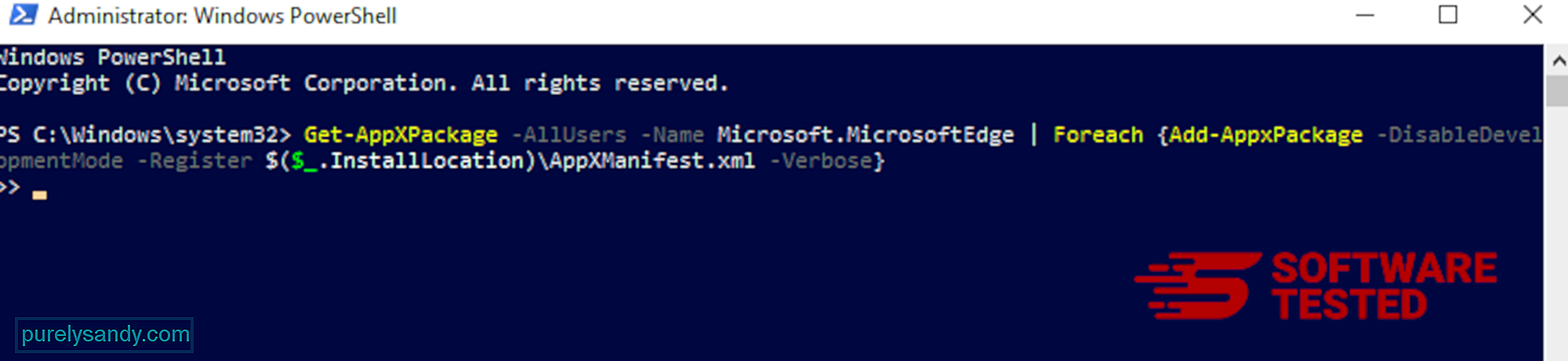
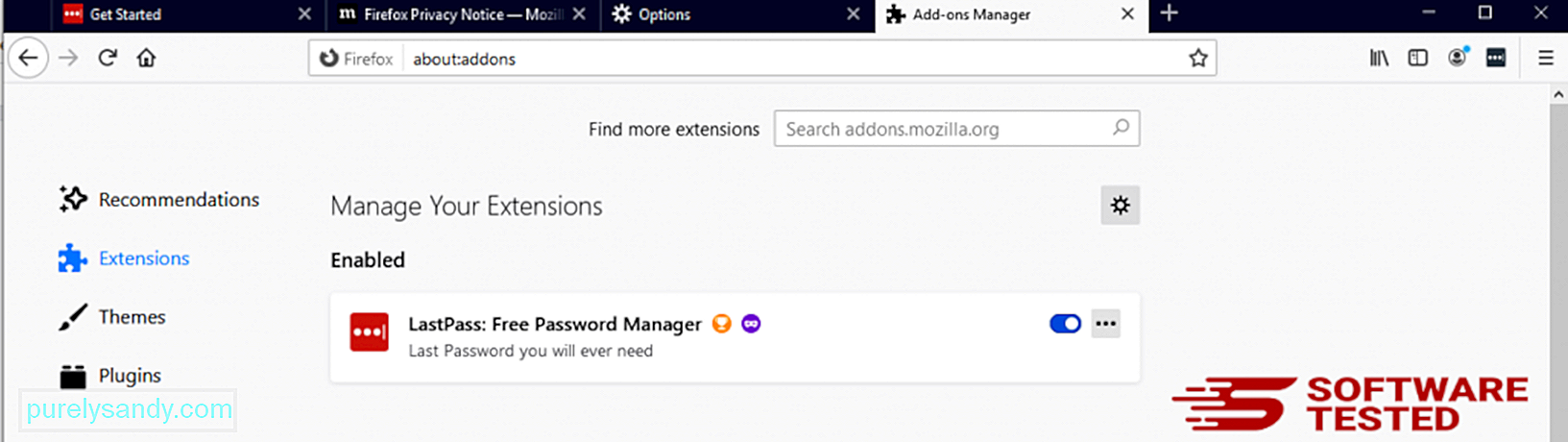
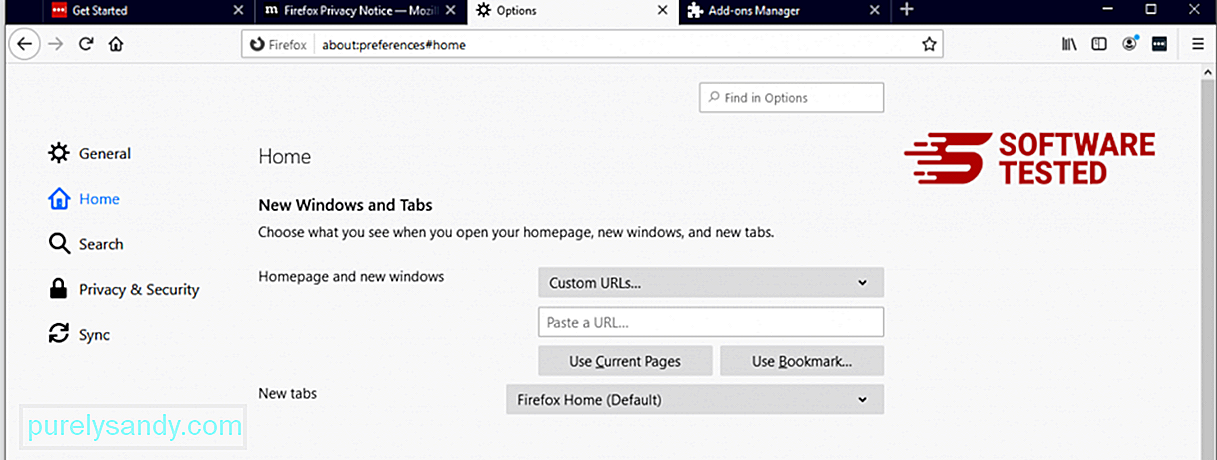
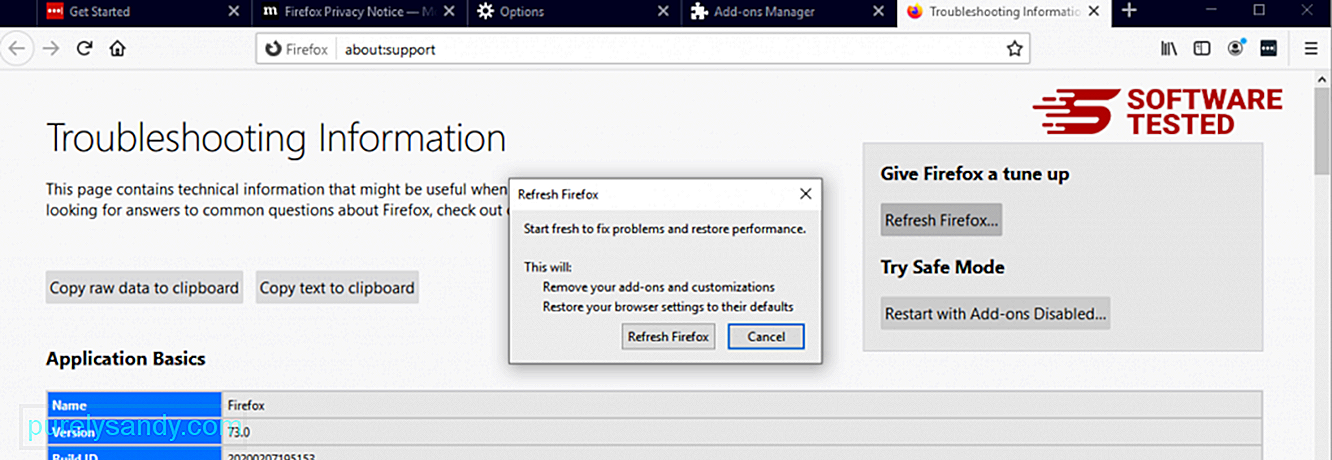
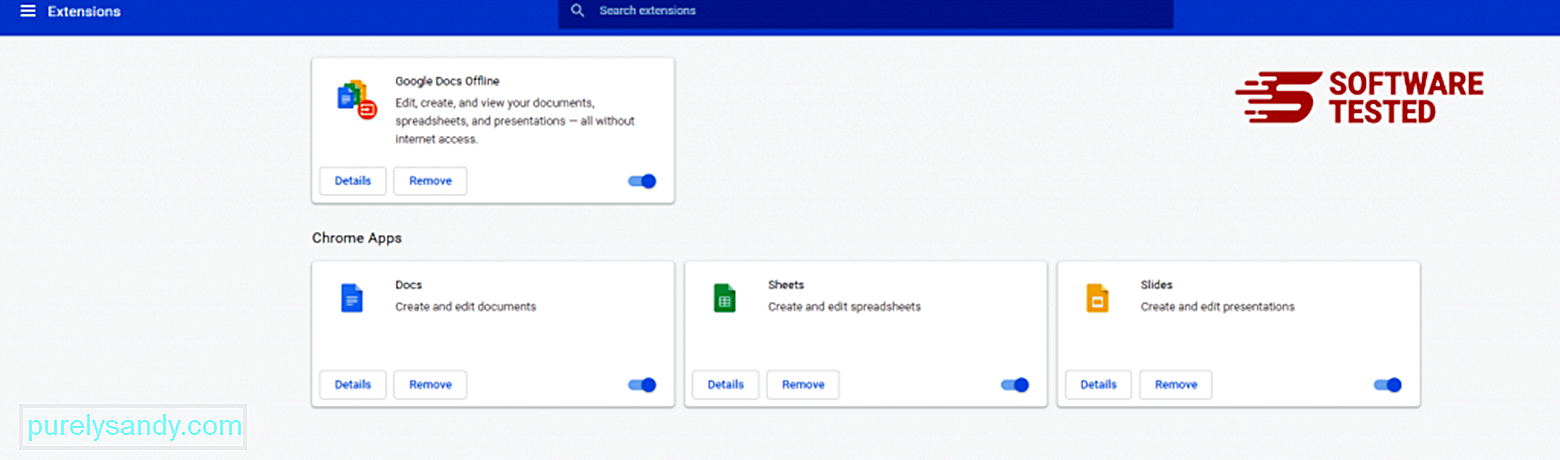
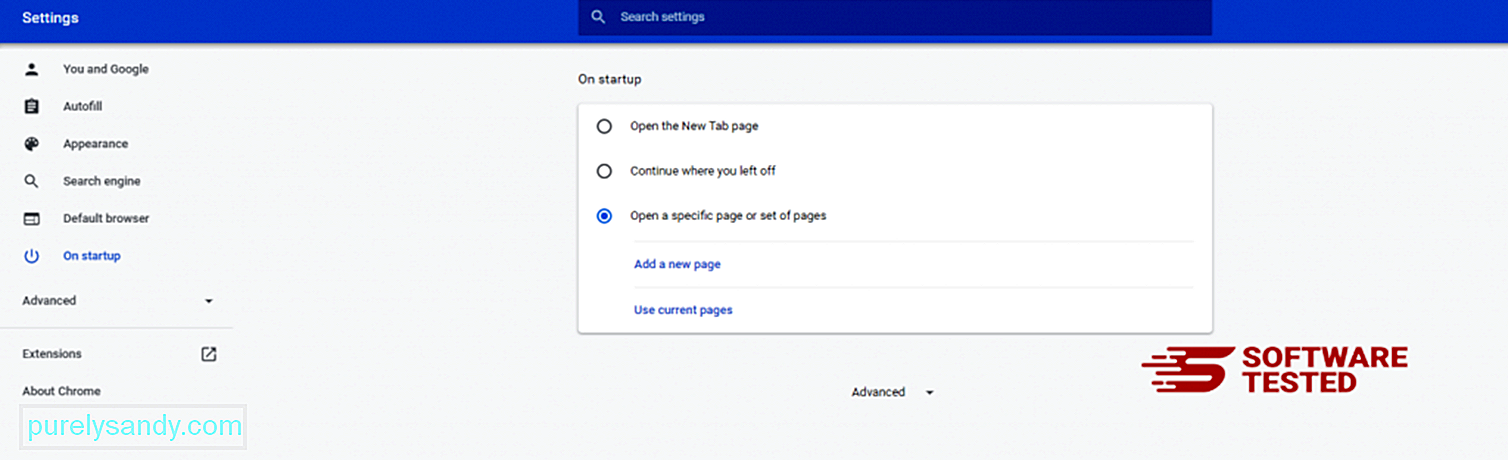
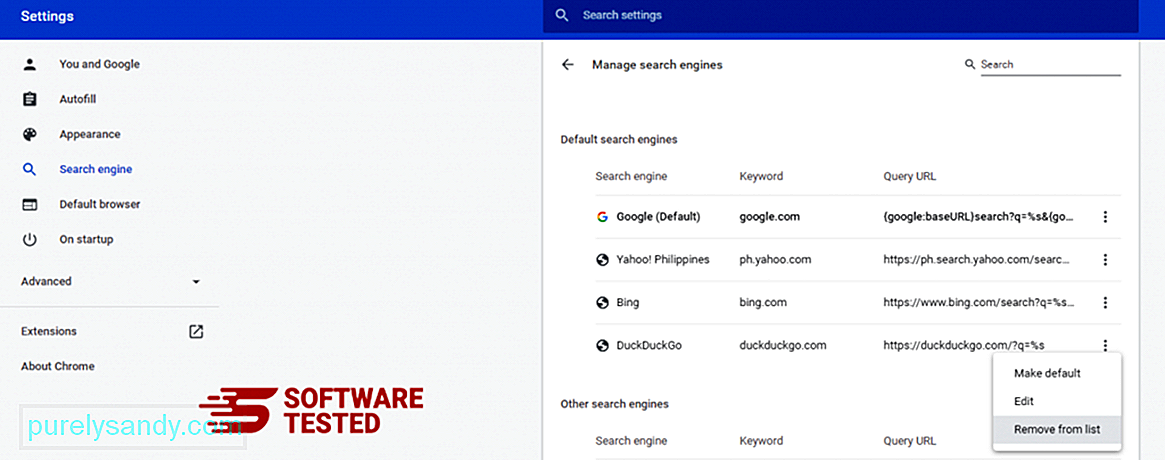
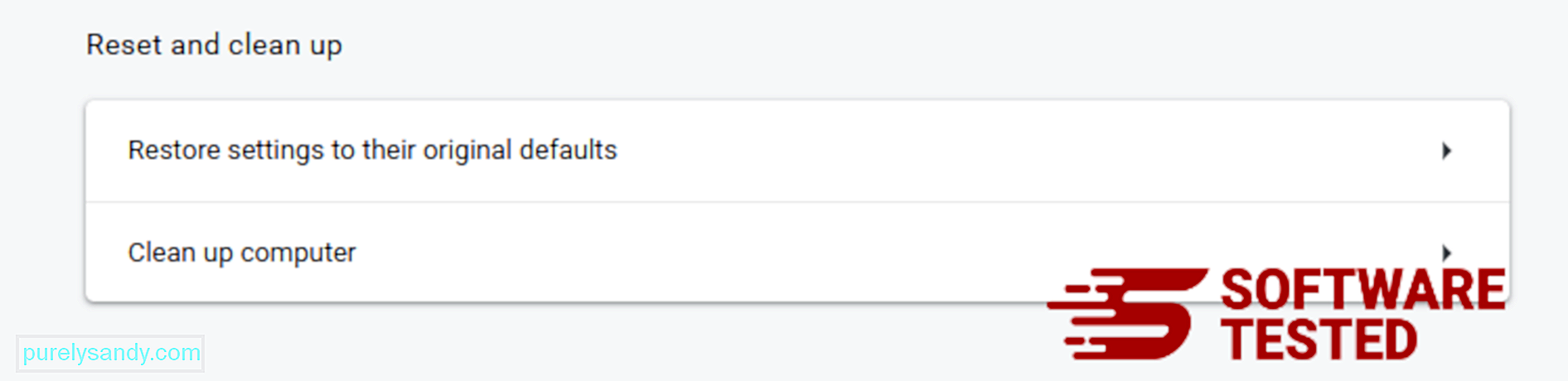
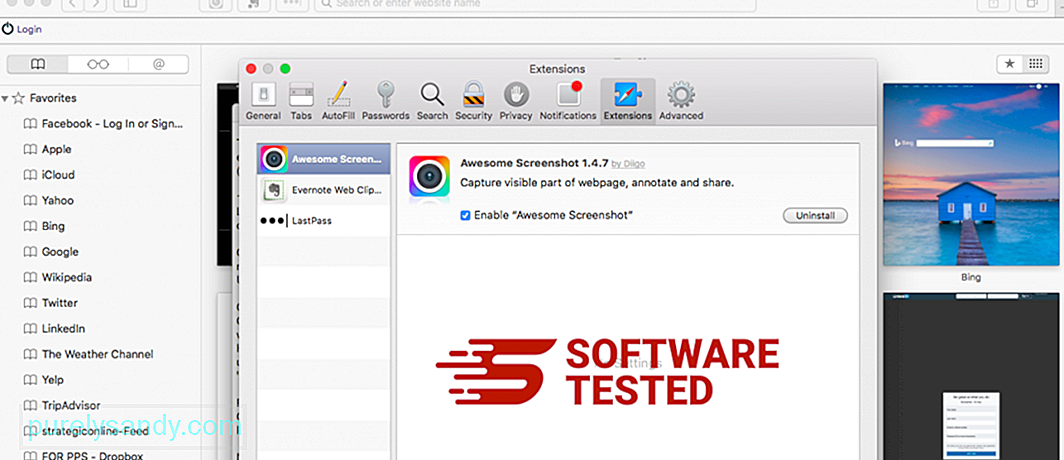
Βίντεο YouTube: Trojan.floxif

